电脑怎么彻底卸载360软件?
作者:佚名 来源:未知 时间:2024-11-07
在日常使用电脑的过程中,我们可能会遇到需要卸载某些软件的情况,其中360安全卫士作为一款常见的安全软件,有时也可能因为各种原因需要被彻底卸载。本文将详细介绍如何在电脑上彻底卸载360安全卫士,以确保系统干净无残留,同时提升电脑的运行效率和安全性。
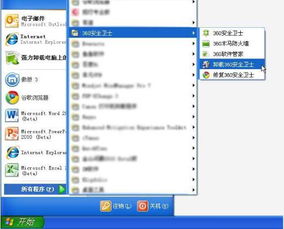
首先,我们需要明确卸载360安全卫士的基本步骤。通常,卸载软件最直接的方法是通过控制面板中的“程序和功能”来进行。打开控制面板,找到“程序”类别下的“卸载程序”选项,然后在列表中找到360安全卫士,点击右键选择“卸载”即可启动卸载程序。在卸载过程中,系统会提示是否确认卸载,以及是否需要保留用户数据等选项,根据个人需求进行选择即可。
然而,仅仅通过控制面板卸载可能无法完全清除360安全卫士的所有文件和注册表项。为了确保彻底卸载,我们需要采取一些额外的步骤。
第一步,关闭360安全卫士的所有进程和服务。在卸载之前,最好先通过任务管理器结束360安全卫士的相关进程,以避免卸载过程中发生冲突。打开任务管理器,找到与360相关的进程,右键选择“结束任务”。同时,也可以通过服务管理器禁用360的相关服务,确保在卸载过程中不会受到干扰。
第二步,使用360自带的卸载工具。360安全卫士通常自带一个卸载工具,可以在开始菜单或安装目录下找到。运行卸载工具后,它会引导你完成卸载过程,并可能提供一些额外的清理选项。使用自带的卸载工具可以确保更彻底地卸载软件,同时减少残留文件的可能性。
第三步,手动删除残留文件和文件夹。卸载完成后,我们还需要手动检查并删除360安全卫士可能留下的残留文件和文件夹。这些文件通常位于安装目录下,以及系统盘的一些特定位置,如C:\Program Files\360、C:\ProgramData\360等。在删除这些文件和文件夹之前,请确保已经关闭所有与360相关的进程和服务,以避免出现权限不足或无法删除的情况。
第四步,清理注册表项。注册表是Windows系统中存储配置信息的重要数据库,卸载软件后,一些相关的注册表项可能仍然保留在系统中。这些注册表项可能会导致系统不稳定或占用资源。因此,我们需要使用注册表编辑器(regedit)来手动清理这些残留项。打开注册表编辑器后,按照360安全卫士的相关键值路径进行查找和删除。请注意,在修改注册表之前,最好先备份注册表,以防止误操作导致系统崩溃。
第五步,使用第三方卸载工具。如果以上步骤仍然无法彻底卸载360安全卫士,或者你觉得手动操作过于繁琐,可以考虑使用第三方卸载工具来辅助卸载。这些工具通常具有更强大的扫描和清理能力,能够识别并删除软件卸载后留下的残留文件和注册表项。在选择第三方卸载工具时,请确保选择可靠且安全的软件,以避免引入新的安全风险。
第六步,重启电脑并检查。完成以上所有步骤后,最好重启电脑以确保所有更改生效。重启后,再次检查系统盘和注册表,确保没有360安全卫士的残留文件和注册表项。同时,也可以运行一些系统优化工具来检查并清理可能存在的垃圾文件和无效注册表项。
除了以上具体的卸载步骤外,还有一些注意事项需要牢记在心。首先,卸载前最好先备份重要数据,以防止在卸载过程中意外丢失。其次,卸载过程中要保持耐心和细心,避免误删其他重要文件或注册表项。最后,卸载完成后要及时更新系统补丁和杀毒软件,以确保系统的安全性和稳定性。
此外,对于一些用户来说,卸载360安全卫士后可能会担心系统安全受到威胁。实际上,卸载360安全卫士并不会直接导致系统变得不安全。相反,通过合理的系统配置和更新策略,以及使用其他可靠的杀毒软件和安全工具,我们可以更好地保护系统的安全。因此,在卸载360安全卫士后,建议用户及时了解和掌握一些基本的系统安全知识和技巧,以提高自己的安全防护能力。
总之,彻底卸载360安全卫士需要按照一定的步骤和注意事项来进行。通过关闭进程和服务、使用自带卸载工具、手动删除残留文件和文件夹、清理注册表项以及使用第三方卸载工具等方法,我们可以确保360安全卫士被完全卸载并清理出系统。同时,在卸载过程中要保持耐心和细心,避免误操作导致系统不稳定或数据丢失。最后,卸载完成后要及时更新系统补丁和杀毒软件,以确保系统的安全性和稳定性。
- 上一篇: 地摊热销商品推荐:卖什么最赚钱
- 下一篇: 《甄嬛传》中曹贵人是由谁扮演的?
































